文章目录
饼图主要是通过扇形的弧度表现不同类目的数据在总和中的占比,它的数据格式比柱状图更简单,只有一维的数值,不需要给类目。因为不在直角坐标系上,所以也不需要 xAxis,yAxis。
饼图示例
配置对象如下:
option = {
series : [
{
name: '访问来源',
type: 'pie', // 设置图表类型为饼图
radius: '55%', // 饼图的半径,外半径为可视区尺寸(容器高宽中较小一项)的 55% 长度。
data:[ // 数据数组,name 为数据项名称,value 为数据项值
{value:235, name:'视频广告'},
{value:274, name:'联盟广告'},
{value:310, name:'邮件营销'},
{value:335, name:'直接访问'},
{value:400, name:'搜索引擎'}
],
// 饼图显示成南丁格尔图
roseType: 'angle',
itemStyle: {
normal: {
shadowBlur: 200,
shadowColor: 'rgba(0, 0, 0, 0.5)'
}
}
}
]
};
运行结果如下:
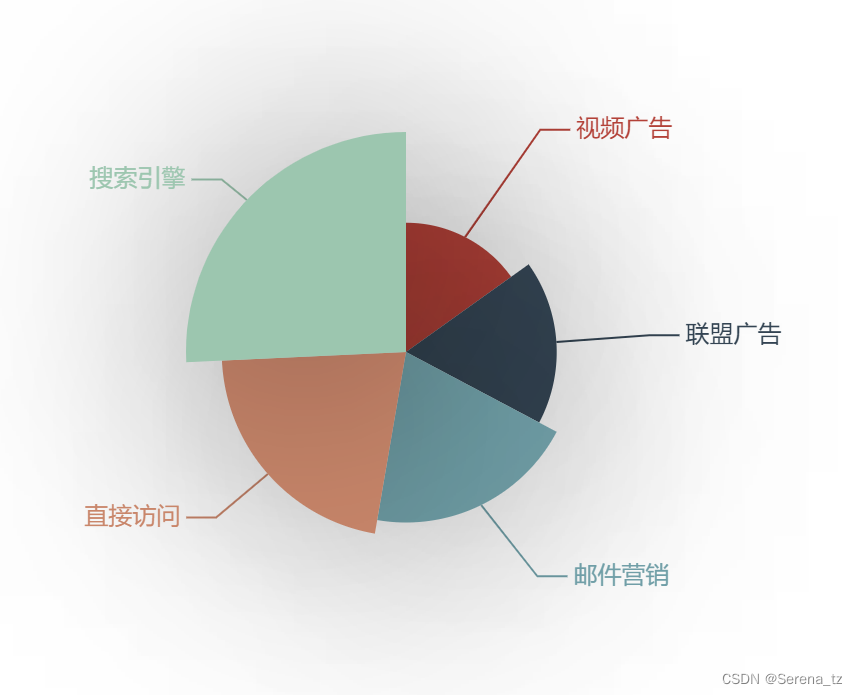
loading 效果
var myChart = echarts.init(document.getElementById('main'));
myChart.showLoading(); // 开启 loading 效果
$.get('https://www.runoob.com/static/js/echarts_test_data.json', function (data) {
myChart.hideLoading(); // 隐藏 loading 效果
myChart.setOption({
series : [
{
name: '访问来源',
type: 'pie', // 设置图表类型为饼图
radius: '55%', // 饼图的半径,外半径为可视区尺寸(容器高宽中较小一项)的 55% 长度。
data:data.data_pie
}
]
})
}, 'json')
交互组件dataZoom
dataZoom 组件可以实现通过鼠标滚轮滚动,放大缩小图表的功能。
默认情况下 dataZoom 控制 x 轴,即对 x 轴进行数据窗口缩放和数据窗口平移操作。
option = {
xAxis: {
type: 'value'
},
yAxis: {
type: 'value'
},
dataZoom: [
{ // 这个dataZoom组件,默认控制x轴。
type: 'slider', // 这个 dataZoom 组件是 slider 型 dataZoom 组件
start: 10, // 左边在 10% 的位置。
end: 60 // 右边在 60% 的位置。
}
],
series: [
{
type: 'scatter', // 这是个『散点图』
itemStyle: {
opacity: 0.8
},
symbolSize: function (val) {
return val[2] * 40;
},
data: [["14.616","7.241","0.896"],["3.958","5.701","0.955"],["2.768","8.971","0.669"],["9.051","9.710","0.171"],["14.046","4.182","0.536"],["12.295","1.429","0.962"],["4.417","8.167","0.113"],["0.492","4.771","0.785"],["7.632","2.605","0.645"],["14.242","5.042","0.368"]]
}
]
}
上面的实例只能拖动 dataZoom 组件来缩小或放大图表。如果想在坐标系内进行拖动,以及用鼠标滚轮(或移动触屏上的两指滑动)进行缩放,那么需要 再再加上一个 inside 型的 dataZoom 组件,再增加 type: ‘inside’ 的配置信息:
option = {
...,
dataZoom: [
{ // 这个dataZoom组件,默认控制x轴。
type: 'slider', // 这个 dataZoom 组件是 slider 型 dataZoom 组件
start: 10, // 左边在 10% 的位置。
end: 60 // 右边在 60% 的位置。
},
{ // 这个dataZoom组件,也控制x轴。
type: 'inside', // 这个 dataZoom 组件是 inside 型 dataZoom 组件
start: 10, // 左边在 10% 的位置。
end: 60 // 右边在 60% 的位置。
}
],
...
}
我们可以通过 dataZoom.xAxisIndex 或 dataZoom.yAxisIndex 来指定 dataZoom 控制哪个或哪些数轴。
var data1 = [];
var data2 = [];
var data3 = [];
var random = function (max) {
return (Math.random() * max).toFixed(3);
};
for (var i = 0; i < 500; i++) {
data1.push([random(15), random(10), random(1)]);
data2.push([random(10), random(10), random(1)]);
data3.push([random(15), random(10), random(1)]);
}
option = {
animation: false,
legend: {
data: ['scatter', 'scatter2', 'scatter3']
},
tooltip: {
},
xAxis: {
type: 'value',
min: 'dataMin',
max: 'dataMax',
splitLine: {
show: true
}
},
yAxis: {
type: 'value',
min: 'dataMin',
max: 'dataMax',
splitLine: {
show: true
}
},
dataZoom: [
{
type: 'slider',
show: true,
xAxisIndex: [0],
start: 1,
end: 35
},
{
type: 'slider',
show: true,
yAxisIndex: [0],
left: '93%',
start: 29,
end: 36
},
{
type: 'inside',
xAxisIndex: [0],
start: 1,
end: 35
},
{
type: 'inside',
yAxisIndex: [0],
start: 29,
end: 36
}
],
series: [
{
name: 'scatter',
type: 'scatter',
itemStyle: {
normal: {
opacity: 0.8
}
},
symbolSize: function (val) {
return val[2] * 40;
},
data: data1
},
{
name: 'scatter2',
type: 'scatter',
itemStyle: {
normal: {
opacity: 0.8
}
},
symbolSize: function (val) {
return val[2] * 40;
},
data: data2
},
{
name: 'scatter3',
type: 'scatter',
itemStyle: {
normal: {
opacity: 0.8,
}
},
symbolSize: function (val) {
return val[2] * 40;
},
data: data3
}
]
}
事件处理
ECharts 中我们可以通过监听用户的操作行为来回调对应的函数。
ECharts 通过 on 方法来监听用户的行为,例如监控用户的点击行为。
ECharts 中事件分为两种类型:
-
用户鼠标操作点击,如
'click'、'dblclick'、'mousedown'、'mousemove'、'mouseup'、'mouseover'、'mouseout'、'globalout'、'contextmenu'事件。 -
还有一种是用户在使用可以交互的组件后触发的行为事件,例如在切换图例开关时触发的 ‘legendselectchanged’ 事件),数据区域缩放时触发的 ‘datazoom’ 事件等等。
myChart.on(‘click’, function (params) {
// 在用户点击后控制台打印数据的名称
console.log(params);
});myChart.on(‘legendselectchanged’, function (params) {
console.log(params);
});chart.on(‘click’, ‘series.line’, function (params) {
console.log(params);
});chart.on(‘mouseover’, {seriesIndex: 1, name: ‘xx’}, function (params) {
console.log(params);
});
所有的鼠标事件包含参数 params,这是一个包含点击图形的数据信息的对象,格式如下:
{
// 当前点击的图形元素所属的组件名称,
// 其值如 'series'、'markLine'、'markPoint'、'timeLine' 等。
componentType: string,
// 系列类型。值可能为:'line'、'bar'、'pie' 等。当 componentType 为 'series' 时有意义。
seriesType: string,
// 系列在传入的 option.series 中的 index。当 componentType 为 'series' 时有意义。
seriesIndex: number,
// 系列名称。当 componentType 为 'series' 时有意义。
seriesName: string,
// 数据名,类目名
name: string,
// 数据在传入的 data 数组中的 index
dataIndex: number,
// 传入的原始数据项
data: Object,
// sankey、graph 等图表同时含有 nodeData 和 edgeData 两种 data,
// dataType 的值会是 'node' 或者 'edge',表示当前点击在 node 还是 edge 上。
// 其他大部分图表中只有一种 data,dataType 无意义。
dataType: string,
// 传入的数据值
value: number|Array
// 数据图形的颜色。当 componentType 为 'series' 时有意义。
color: string
}
如何区分鼠标点击到了哪里:
myChart.on('click', function (params) {
if (params.componentType === 'markPoint') {
// 点击到了 markPoint 上
if (params.seriesIndex === 5) {
// 点击到了 index 为 5 的 series 的 markPoint 上。
}
}
else if (params.componentType === 'series') {
if (params.seriesType === 'graph') {
if (params.dataType === 'edge') {
// 点击到了 graph 的 edge(边)上。
}
else {
// 点击到了 graph 的 node(节点)上。
}
}
}
});